Um verschiedene Metriktypen auf der Benutzeroberfläche anzuzeigen, erfasst VMware Aria Operations for Networks Daten aus mehreren Datenquellen. Jeder erfasste Datenwert wird als metrische Beobachtung oder Metrikwert bezeichnet.
VMware Aria Operations for Networks zeigt die folgenden Metriken auf der Benutzeroberfläche an:
| Metriktyp | Beschreibung | Datenquellen für die Metrik |
|---|---|---|
| Einheitsmetriken | Einheitsmetriken zeigen Informationen wie Ressourcennutzung und Leistung von Einheiten in Ihrem Netzwerk an. Sie umfassen Metriken wie Hostmetriken, VM-Metriken, Datenspeichermetriken usw. Weitere Informationen finden Sie unter Einheitsmetriken |
Alle Datenquellen, die VMware Aria Operations for Networks hinzugefügt wurden, ausgenommen die Datenquellen ServiceNow, Infoblox und VMware Aria Operations for Logs. |
| Flow-Metriken | Flow-Metriken zeigen die Datenverkehrs-Flow-Daten an, die von Flow-fähigen Datenquellen in Ihrem Netzwerk erfasst wurden.
Die Flow-Daten aus den Datenquellen lauten:
Weitere Informationen finden Sie unter Flow-Metriken. |
|
| Zustandsmetriken | Unter „Zustandsmetriken“ wird der allgemeine Zustand der VMware Aria Operations for Networks-Instanz angezeigt. Diese Metriken eignen Sie zur Diagnose von Systemzustandsproblemen im Zusammenhang mit der VMware Aria Operations for Networks-Instanz. Weitere Informationen finden Sie unter Zustandsmetriken. |
VMware Aria Operations for Networks-Collector und -Plattform |
| Latenzmetriken | Latenzmetriken zeigen Informationen über die Latenz von Datenpaketen an, die zwischen den folgenden Geräten übertragen werden:
Diese Metriken sind nützlich bei der Überwachung der Latenz des Netzwerks, um Leistungsengpässe zu diagnostizieren und zu beheben. Weitere Informationen finden Sie unter Latenzmetriken. |
|
| Metriken zur VM-Netzwerknutzung | Die Metriken zur VM-Netzwerknutzung zeigen die Leistung der VM basierend auf der Netzwerknutzung an. Diese Metriken sind für die Verfolgung der Netzwerkaktivität und des Durchsatzes von entscheidender Bedeutung. In VMware Aria Operations for Networks werden diese Metriken mit einer Auflösung von 20 Sekunden angezeigt, um die Spitzen und Tiefpunkte der Netzwerknutzung anzuzeigen.
Hinweis:
Metriken zur VM-Netzwerknutzung werden nur dann mit einer Granularität von 20 Sekunden angezeigt, wenn Sie das Metrikdiagramm innerhalb der letzten 48 Stunden anzeigen. Bei mehr als 48 Stunden wird die Metrikauflösung basierend auf dem ausgewählten Zeitraum angezeigt. Weitere Informationen finden Sie unter Metriken zur VM-Netzwerknutzung. |
VMware vCenter |
Erfassen von Metrikdaten
Sie können Ihre Metrikdaten auf verschiedenen Granularitätsebenen basierend auf dem Zeitbereich anzeigen. Sie können beispielsweise eine Tagesansicht auswählen, die bei der Fehlerbehebung nützlich sein kann. Wählen Sie einen größeren Zeitraum (z. B. 30 Tage) aus, damit Sie Trends im Zeitverlauf sehen können.
Wenn Sie Metrikdaten für verschiedene Zeitbereiche anzeigen, werden im Metrikdiagramm verschiedene Werte angezeigt. Dieser Unterschied ist darauf zurückzuführen, dass VMware Aria Operations for Networks unterschiedliche Datenauflösungen für verschiedene Zeitbereiche anzeigt.
Der Standardzeitbereich jeder Metrik in VMware Aria Operations for Networks ist 1 Tag und die Auflösung beträgt 5 Minuten. Wenn die Metrikauflösung kleiner wird, werden die Metrikdaten herunter gerechnet. Das heißt, die Auflösung der Daten wird reduziert. Dies wird durchgeführt, um bessere Metrikdiagramm-Visualisierungen zu erstellen, indem nur die wichtigen Merkmale der Metrik beibehalten werden.
Zeitbereich und Metrikauflösung für Einheitsmetriken:
| Zeitraum | Metrikauflösung |
|---|---|
| 0 Stunden – 3,5 Tage | 5 Minuten |
| 3,5 Tage – 15 Tage | 30 Minuten |
| 15 Tage – 60 Tage | 2 Stunden |
| Mehr als 60 Tage | 8 Stunden |
Zeitbereich und Metrikauflösung für Flow-Metriken:
| Zeitraum | Metrikauflösung |
|---|---|
| 0 Stunden - 24 Stunden (innerhalb der letzten 24 Stunden) | 5 Minuten |
| 0 Stunden – 24 Stunden (nach den letzten 24 Stunden) | 30 Minuten |
| 1 Tag – 15 Tage | 30 Minuten |
| 15 Tage – 31 Tage | 2 Stunden |
Zeitraum und Metrikauflösung für spezielle Metriken zur VM-Netzwerknutzung:
| Zeitraum | Metrikauflösung |
|---|---|
| 0 Stunden – 6 Stunden (innerhalb der letzten 48 Stunden) | 20 Sekunden |
| 0 Stunden – 6 Stunden (nach den letzten 48 Stunden) | 5 Minuten |
| 6 Stunden – 3,5 Tage | 5 Minuten |
| 3,5 Tage – 15 Tage | 30 Minuten |
| 15 Tage – 60 Tage | 2 Stunden |
| Mehr als 60 Tage | 8 Stunden |
Anzeigen von Metrikdaten
In VMware Aria Operations for Networks werden die Metrikdaten einer Einheit als Liniendiagramm im Metrikdiagramm angezeigt. Sie können den Mauszeiger über eine beliebige Stelle im Liniendiagramm halten, um informative QuickInfo einzublenden. Sie können gleichzeitig auch mehrere Einheiten oder zwei Metrikdiagramme miteinander in Korrelation setzen.
Sie können den Zeitraum einer Metrik ändern, indem Sie entweder den Schieberegler bewegen oder ein benutzerdefiniertes Datum und eine benutzerdefinierte Uhrzeit eingeben. Sie können auch den Zeitraum für jede Einheit innerhalb einer Metrik anpassen.
Im Dropdown-Menü, das in jedem Metrikdiagramm verfügbar ist, können Sie unterschiedliche Metriken, Einheiten und Zeiten auswählen. Sie können die Ansicht auch anpassen, indem Sie über die Schaltfläche „Ansicht“ rechts oben im Metrikdiagramm die Zeilenansicht oder Spaltenansicht einstellen. Sie können einzelne Metrikdiagramme auch im CSV-Format exportieren.
Hier ein Beispiel für ein Metrikdiagramm, in dem der gesamte Datenverkehr in einem VMware SD-WAN-Edge-Gerät dargestellt ist.
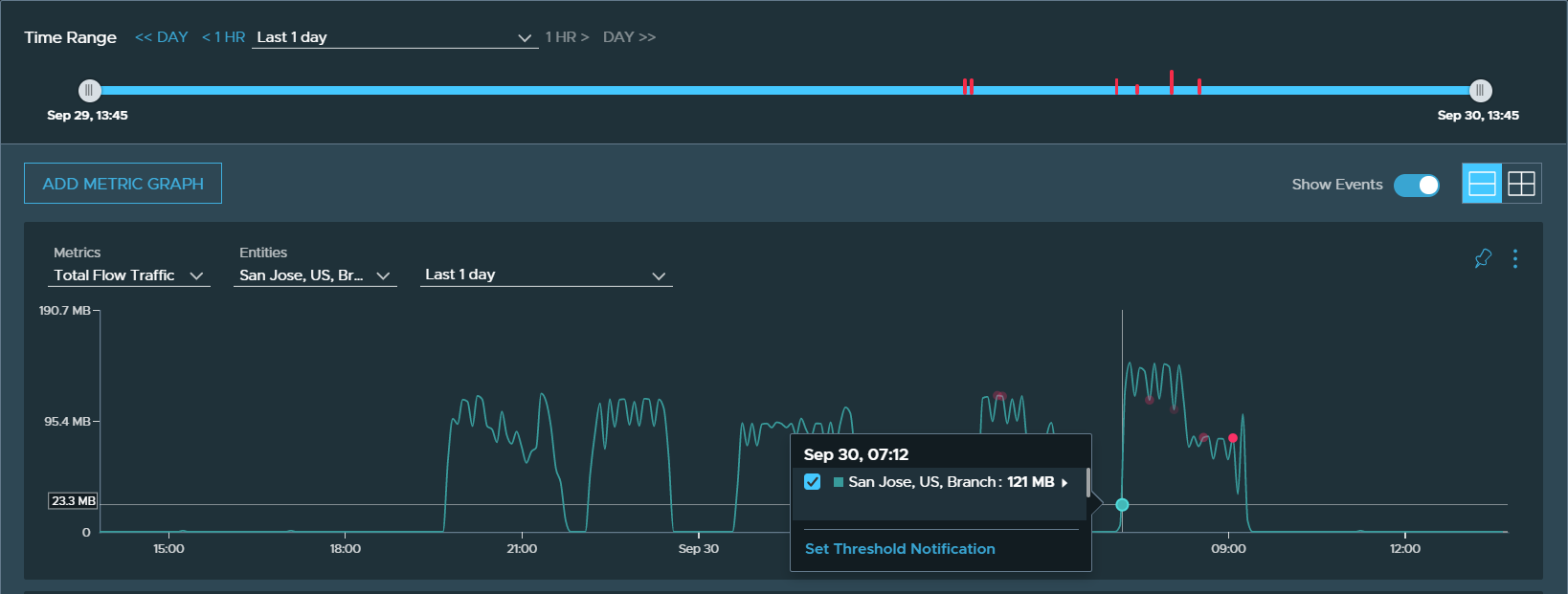
Festlegen des Aufbewahrungsintervalls
In VMware Aria Operations for Networks können Sie festlegen, wie lange das System Metrikdaten bis zur automatischen Löschung aufbewahrt. Stellen Sie dazu das Aufbewahrungsintervall für jede Metrik ein.
Um das Aufbewahrungsintervall für eine Metrik festzulegen, navigieren Sie zur Seite . Weitere Informationen finden Sie unter Konfigurieren des Datenaufbewahrungsintervalls.
Die durch das System vorgegebenen minimalen und maximalen Aufbewahrungsintervalle sind im Folgenden aufgeführt. Je nach Ihren geschäftlichen Anforderungen können Sie ein Intervall zwischen diesen Werten wählen.
| Metriktyp | Lösung | Minimale Aufbewahrung | Maximale Aufbewahrung |
|---|---|---|---|
| Einheitsmetriken |
5 Minuten | 1 Monat | 13 Monate |
| 30 Minuten | 1 Monat | 13 Monate | |
| 2 Stunden | 1 Monat | 13 Monate | |
| 8 Stunden | 1 Monat | 13 Monate | |
| Flow-Metriken
Hinweis: Sie können das Aufbewahrungsintervall von Flow-Metriken auf der Benutzeroberfläche von
VMware Aria Operations for Networks nicht bearbeiten.
|
5 Minuten | 24 Stunden | 24 Stunden |
| 30 Minuten | 1 Monat | 1 Monat | |
| 2 Stunden | 1 Monat | 1 Monat | |
| Zustandsmetriken |
5 Minuten | 1 Monat | 13 Monate |
| 30 Minuten | 1 Monat | 13 Monate | |
| 2 Stunden | 1 Monat | 13 Monate | |
| 8 Stunden | 1 Monat | 13 Monate | |
| Metriken zur VM-Netzwerknutzung |
20 Sekunden
Hinweis: Sie können das Aufbewahrungsintervall von Metriken zur VM-Netzwerknutzung mit einer Auflösung von 20 Sekunden auf der Benutzeroberfläche von
VMware Aria Operations for Networks nicht bearbeiten.
|
2 Tage | 2 Tage |
| 5 Minuten | 1 Monat | 13 Monate | |
| 30 Minuten | 1 Monat | 13 Monate | |
| 2 Stunden | 1 Monat | 13 Monate | |
| 8 Stunden | 1 Monat | 13 Monate |
Das von Ihnen gewählte Aufbewahrungsintervall hat direkte Auswirkungen auf den Festplattenspeicher.
Durch Verkürzung der Aufbewahrungsdauer für Protokolle werden alle Protokolle gelöscht, die älter sind als entsprechend der neu festgelegten Aufbewahrungsdauer. Ändern Sie beispielsweise die Aufbewahrungsdauer für Metriken zu Einheiten von 6 Monaten auf 1 Monat, so werden alle Protokolle gelöscht, die älter als einen Monat sind. Sichern Sie Ihre Protokolldateien gegebenenfalls, bevor Sie die Aufbewahrungsdauer verkürzen.
Wenn Sie die Aufbewahrungsdauer für Protokolle verlängern, werden neue Protokolle in die Sammlung aufgenommen. Prüfen Sie daher den verfügbaren Festplattenspeicher und nehmen Sie ggf. eine Erweiterung vor, wenn Sie die Aufbewahrungsdauer für Protokolle verlängern.